Les 6 meilleurs enregistreurs d'écran pour Free Fire en 2025 [Mise à jour].
Par Pierre Dubois • 2025-07-31 20:18:22 • Solutions éprouvées
Le jeu Free Fire est sans aucun doute l'un des jeux de combat les plus populaires au monde. La principale raison de la popularité massive de ce jeu est qu'il relie les amateurs de jeux du monde entier en un seul lieu numérique. Avec son interface unique, il motive le joueur à gagner un maximum de champs de bataille pour obtenir des récompenses et des armes.
En raison de sa grande popularité, de nombreux utilisateurs aiment enregistrer leur gameplay pour le partager avec d'autres personnes intéressées ou pour fournir une source de divertissement sur les plateformes de médias sociaux. Dans cet article, nous allons discuter des 6 meilleurs enregistreurs d'écran Free Fire grâce auxquels vous pouvez facilement enregistrer vos jeux en haute résolution et dans une atmosphère agréable.
Partie 1. Liste des articles
Les enregistreurs d'écran sont largement utilisés pour capturer les activités en cours à l'écran dans la meilleure qualité possible. Par exemple, si vous souhaitez télécharger du gameplay sur des plateformes telles que TikTok ou YouTube, vous avez besoin d'un enregistreur d'écran de conception professionnelle. Grâce à cet article, vous pourrez découvrir plusieurs enregistreurs vidéo Free Fire dotés de capacités uniques.
| Enregistreurs d'écran Fire Free |
| 1. Omlet Arcade |
| 2. DU Recorder |
| 3. REC Screen Recorder |
| 4. AZ Screen Recorder |
| 5. XRecorder |
| 6. Glip Screen Recorder Streamer |
Partie 2. Les 6 meilleurs enregistreurs d'écran pour Free Fire pour mobile
Vous êtes impatient de connaître les meilleures applications d'enregistrement d'écran pour Free Fire ? Dans cette section, nous allons mettre en évidence les meilleurs enregistreurs d'écran pour Free Fire que vous pouvez utiliser sur les plateformes iOS et Android.
1. Omlet Arcade (Android/iOS)
Évaluation : 4.6/5
Omlet Arcade est compatible avec les appareils iOS et Android et comprend diverses fonctionnalités pour un enregistrement d'écran de qualité. Cet enregistreur d'écran est spécialement conçu pour les jeux car il prend en charge des jeux mondialement connus comme Free Fire, PUBG, MLBB, et bien d'autres. Il s'agit d'une plateforme multijoueur qui vous permet de jouer et d'enregistrer facilement des jeux avec vos amis. Vous pouvez également diffuser votre jeu en direct sur diverses plateformes de médias sociaux comme TikTok, YouTube et Facebook, en toute simplicité.
En plus de la diffusion en direct, vous pouvez enregistrer les jeux sur écran en haute résolution. Il enregistre également l'audio interne du jeu en haute qualité, ce qui rend cet outil exceptionnel. De plus, il offre un environnement collaboratif dans lequel vous pouvez facilement diffuser et enregistrer vos parties avec vos amis. Améliorez votre expérience de jeu tout en discutant avec vos amis. Vous pouvez également envisager de le partager avec d'autres personnes à l'aide d'un enregistrement d'écran.
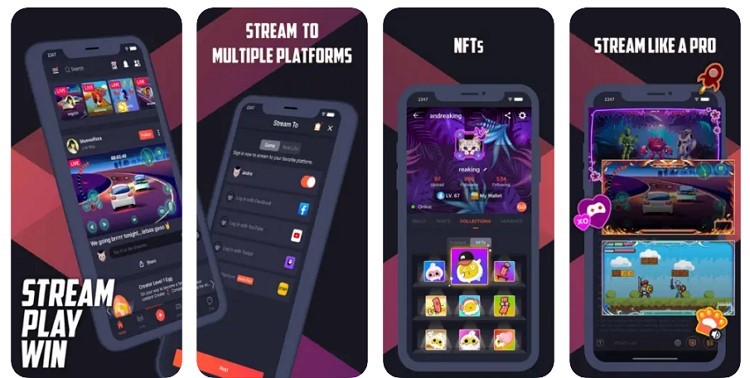
Avantages
- Diffusez et enregistrez sur la plateforme sans payer d'abonnement ni vous connecter à un compte.
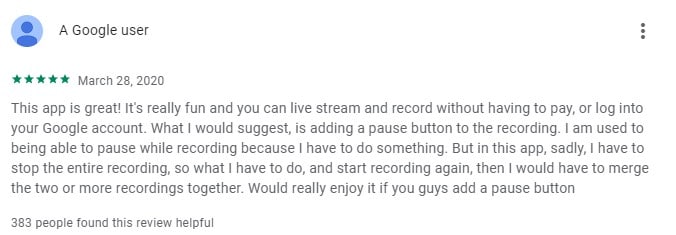
- Il permet une collaboration efficace dans le jeu afin que vous puissiez facilement vous coordonner avec vos amis.
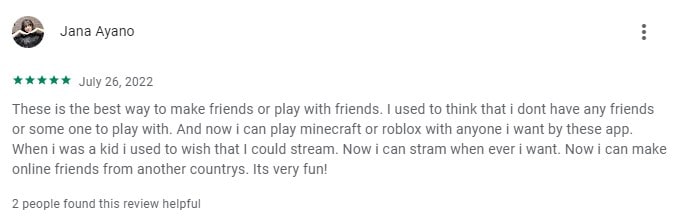
Inconvéninents
- Il faut appuyer plusieurs fois sur le bouton de streaming pour éviter que ça bugge.
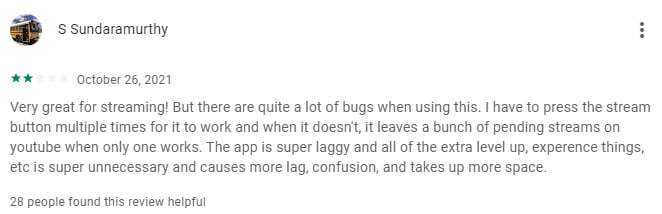
Performance de synchronisation : Excellent
2. DU Recorder (Android/iOS)
Classement: 4.5/5
DU Recorder est l'un des meilleurs enregistreurs d'écran pour Free Fire avec des tonnes d'options passionnantes. Il dispose d'une interface utilisateur simple mais conviviale qui permet au joueur d'enregistrer instantanément ses parties sans aucune interruption. Si vous voulez capturer des moments mémorables de vous-même en jouant au jeu Free Fire, vous pouvez facilement faire des captures d'écran claires en utilisant cette application.
Une fois l'enregistrement terminé, vous pouvez exporter la vidéo grâce à des paramètres personnalisés. Il offre 1080p avec 60FPS et 12Mbps, ce qui donne un aspect professionnel à votre enregistrement d'écran. De plus, cette application n'a pas de limites pour l'enregistrement du gameplay. Ainsi, vous pouvez enregistrer vos parties sur écran sans limite de temps ni restrictions.
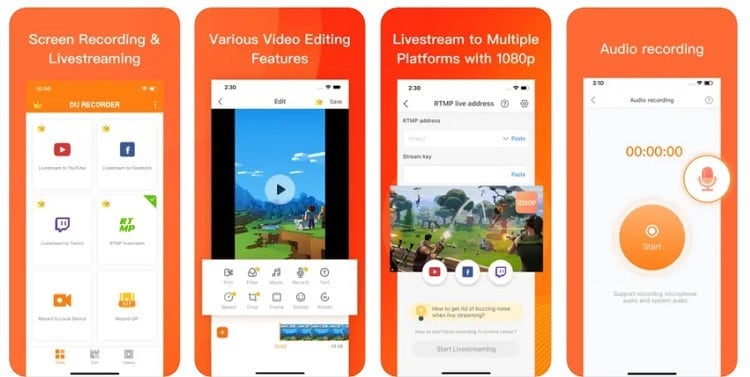
Avantages
- Offre des outils d'édition vidéo supplémentaires pour améliorer la qualité de l'enregistrement de l'écran.
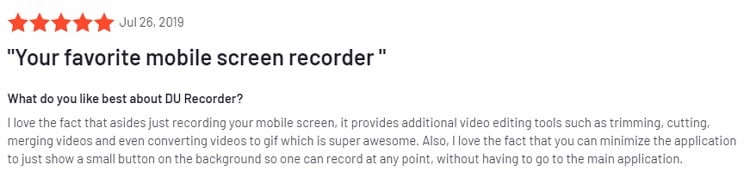
- Il n'insère pas de filigrane sur les enregistrements d'écran, ce qui permet à l'utilisateur d'exporter une vidéo irréprochable.
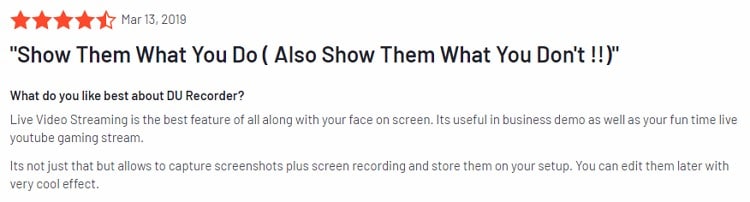
Inconvénients
- Relativement cher par rapport aux autres enregistreurs d'écran du marché.
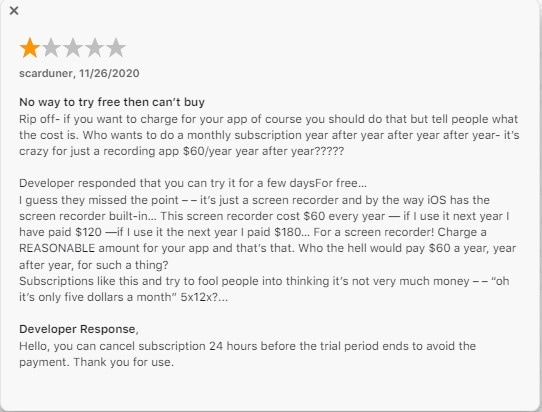
Performance de la synchronisation : Bonne
3. REC Screen Recorder (Android)
Evaluation : 3.2/5
Cette application spéciale est conçue pour les appareils Android et offre diverses options personnalisables. Grâce à sa vitesse de traitement rapide, il permet au joueur de commencer l'enregistrement d'écran d'un simple toucher rapidement. Vous pouvez régler les paramètres de l'enregistrement d'écran comme le débit binaire, la taille, la durée et le nom du fichier de manière confortable. Il propose trois préréglages tels que demo, standard, et HQ + Audio sur son interface. Les utilisateurs peuvent facilement sélectionner l'un des préréglages proposés en fonction de leurs besoins.
Vous pouvez également choisir d'afficher ou non des notifications spécifiques sur l'écran pendant l'enregistrement. Par exemple, vous pouvez désactiver les notifications d'enregistrement en cours et les notifications de la barre d'état dans les paramètres personnalisés. Il peut également montrer automatiquement vos touches d'écran pendant l'enregistrement d'écran pour une impression plus efficace. Il faut appuyer plusieurs fois sur le bouton de streaming pour éviter que ça bugge.Free Fire screen recorder donne une liberté totale aux utilisateurs pour ajuster les paramètres en fonction de leurs préférences.
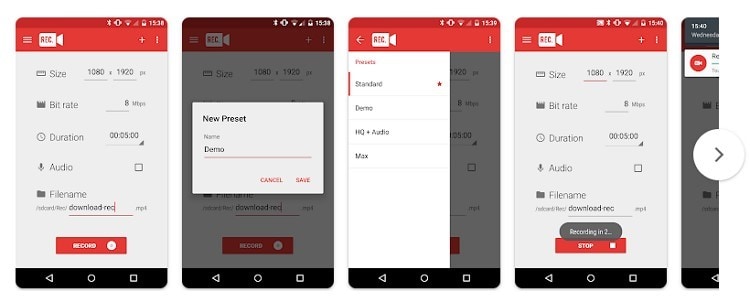
Avantages
- Vous avez la possibilité d'ajouter votre propre voix dans l'enregistrement d'écran avec un effort minimal.
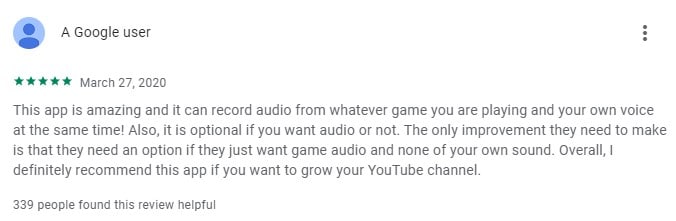
- Enregistre l'écran en haute qualité sans aucune perte d'image.w
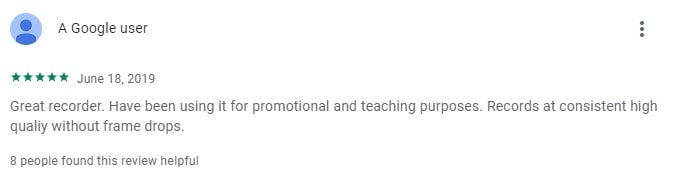
Inconvénients
- Ils peuvent enregistrer à travers la caméra de l'utilisateur quand ils le souhaitent.
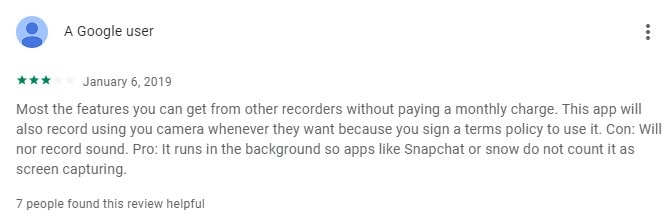
Performance de synchronisation : Faible
4. AZ Screen Recorder (Android)
Classement: 4.4/5
AZ est un puissant enregistreur vidéo Free Fire qui a acquis une reconnaissance massive en peu de temps grâce à ses fonctionnalités impressionnantes. Par le biais d'une fenêtre flottante ou d'une barre de notification, vous pouvez facilement reprendre et mettre en pause votre enregistrement d'écran d'une simple pression. Il montre la compatibilité avec la caméra frontale, de sorte que vous pouvez enregistrer votre visage tout en jouant à un jeu.
En plus de l'enregistrement d'écran, vous pouvez également diffuser en direct les jeux sur plusieurs plateformes. Il s'agit donc d'une application d'enregistrement d'écran facile à utiliser, comprenant plusieurs fonctionnalités uniques pour les amateurs de jeux. La stabilité de l'ensemble de la plate-forme se caractérise par un enregistrement exceptionnel des écrans, qui s'accompagne d'une boîte à outils facile à utiliser.
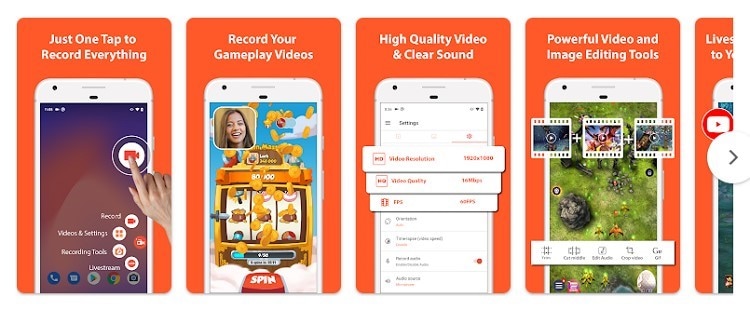
Avantages
- Prend en charge toutes les principales fonctions de montage vidéo nécessaires à la création d'une chaîne YouTube.
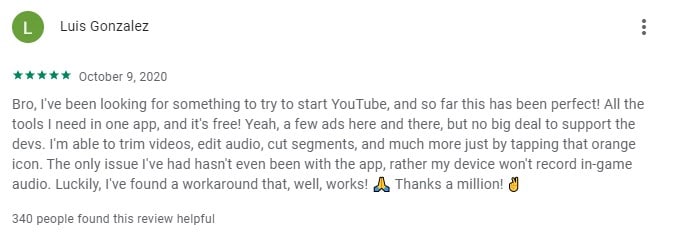
- Modifiez l'orientation des enregistrements en fonction des besoins.
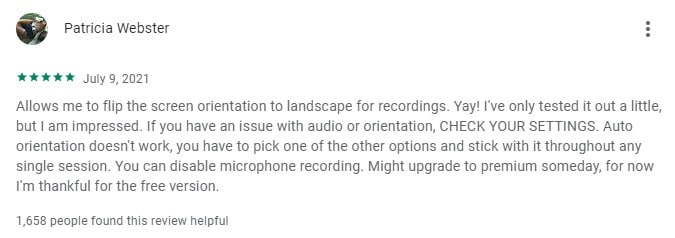
Inconvénient
- Il ne prend aucune capture d'écran et le bouton disparaît de la plateforme.
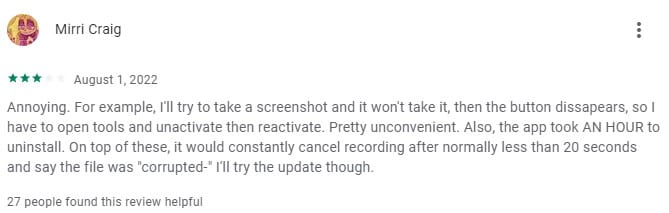
Performance de la synchronisation : Bonne
5. XRecorder (Android)
Classement: 4.8/5
XRecorder effectue des enregistrements d'écran dans la meilleure qualité possible avec 120FPS. Vous pouvez capturer un nombre illimité de captures et d'enregistrements d'écran grâce à cette application avancée. Il n'ajoute pas de filigrane sur les enregistrements d'écran, même si vous n'avez pas acheté son plan tarifaire. Il offre de multiples fonctionnalités telles que des outils de pinceau pour dessiner sur l'écran et un éditeur vidéo pour réaliser des montages de base sur les enregistrements d'écran.
Il permet également à l'utilisateur de partager facilement les enregistrements d'écran sur les plateformes de médias sociaux d'un simple toucher. En outre, elle offre également un stockage interne pour sauvegarder les captures d'écran et les enregistrements d'écran capturés sur cette application. Il s'agit donc de la meilleure application d'enregistrement pour le Free Fire qui fonctionne sans problème sur tous les appareils iOS et Android.
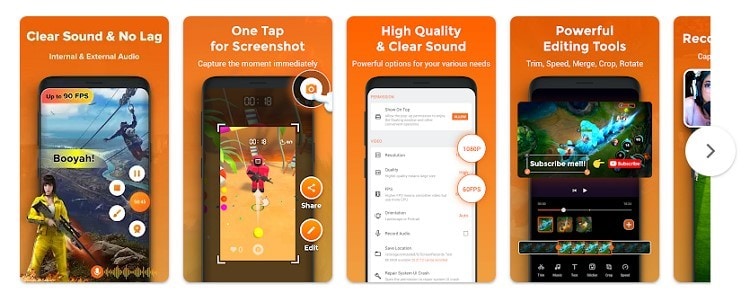
Avantages
- Vous pouvez créer une fenêtre flottante personnalisée pour afficher ou masquer la durée d'enregistrement pendant l'enregistrement d'écran.
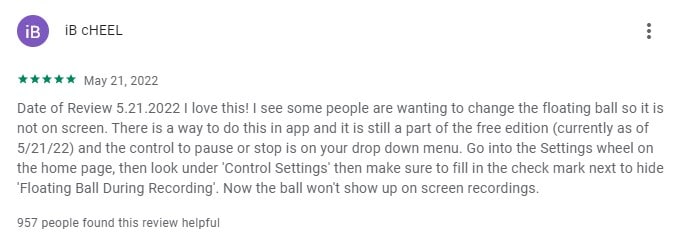
- Il n'y a pas de publicités fréquentes, et l'outil est extrêmement facile à utiliser.
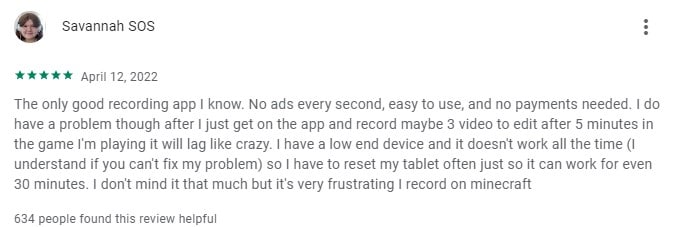
Inconvénient
- Parfois, cette application s'éteint de manière inattendue si l'utilisateur effectue un enregistrement d'écran pendant une longue période.
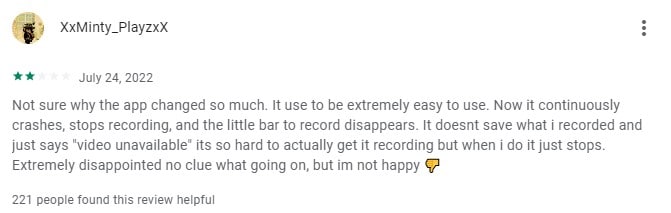
Synchronization Performance: Excellent
6. Glip Screen Recorder Streamer (Android)
Classement: 4.3/5
Glip Screen Recorder Streamer offre plusieurs débits binaires et modes de résolution, ce qui rend cette application très professionnelle. Grâce à cette application, vous pouvez parler à vos amis avec un micro intégré au jeu afin de planifier de meilleures stratégies pendant le jeu. Il offre un stockage en ligne illimité, ce qui vous évite de remplir inutilement le stockage de votre appareil.
Cette application peut également ajouter des légendes à vos enregistrements d'écran lors de leur partage sur différentes plateformes. Vous pouvez également créer votre profil sur cette application et y publier vos collections. Ainsi, vous pouvez enregistrer des écrans en mode paysage ou portrait sur cette application dans un environnement sécurisé.
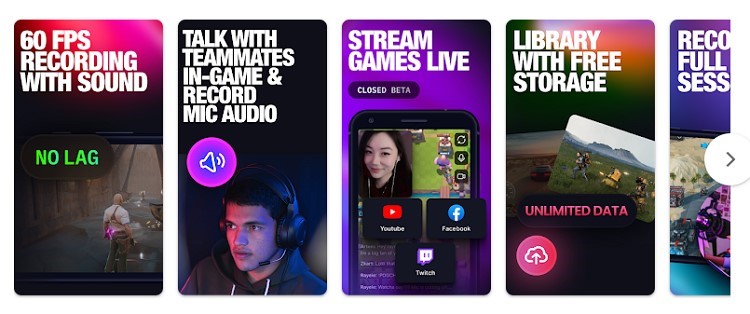
Avantages
- Fournit aux utilisateurs une version optimisée de l'enregistrement de bas en haut de gamme.

- L'application fonctionne sans problème avec l'option de téléchargement gratuit dans le nuage.
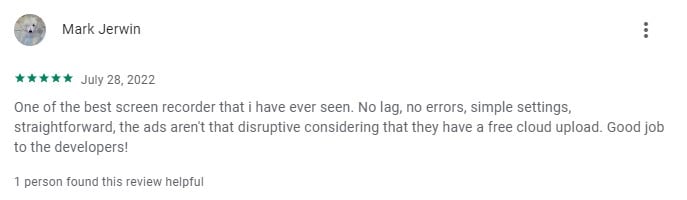
Inconvénients
- Impossible d'enregistrer des vidéos de plus de 3 minutes. Gèle l'enregistrement vidéo s'il augmente le temps.
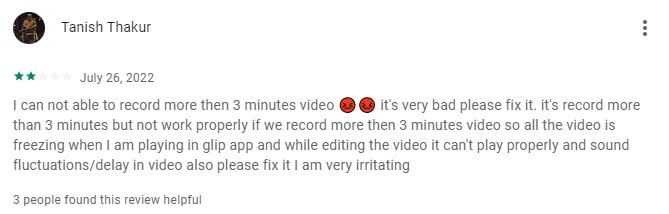
Performance de la synchronisation : Bonne
Partie 3. Comment éditer la vidéo enregistrée pour Free Fire
Après avoir capturé les enregistrements d'écran, vous aurez besoin d'un éditeur vidéo efficace pour éliminer les défauts existants. Pour éditer les enregistrements d'écran de manière efficace, nous vous recommandons d'utiliser Wondershare UniConverter pour obtenir les meilleurs résultats. L'éditeur vidéo de cet outil comprend toutes les principales fonctions permettant de découper, de recadrer et de redimensionner facilement la vidéo.
Principales caractéristiques de l'éditeur vidéo UniConverter
- Ajouter un filigrane :Pour donner à votre vidéo un aspect unique et personnalisé, vous pouvez créer des filigranes captivants grâce à cet outil. Il contient diverses options permettant de créer et de modifier facilement des filigranes.
- Ajoutez des effets :Pour ajouter un ton et un sens différents à la vidéo, vous pouvez appliquer des effets vibrants à votre vidéo à partir de diverses options. Il contient des effets attrayants qui peuvent changer radicalement le sens de votre vidéo.
- Créer des sous-titres :Vous pouvez ajouter des sous-titres à votre vidéo pour transmettre votre message facilement grâce à UniConverter. Vous pouvez soit télécharger un fichier de sous-titres, soit saisir manuellement les sous-titres.
- Utilisez le Découpeur :Vous pouvez supprimer les parties inutiles de la vidéo en utilisant le trimmer pour obtenir un résultat impeccable. En outre, vous pouvez également diviser la vidéo en plusieurs parties à l'aide de cette fonction.
Étapes à suivre pour monter une vidéo Free Fire à l'aide d'UniConverter
Étape 1 Sélectionnez l'éditeur vidéo d'UniConverter
Téléchargez Wondershare UniConverter sur votre PC ou Mac et ouvrez son interface. Dans l'interface principale, appuyez sur "editeur" pour continuer.
Étape 2 Télécharger l'enregistrement de l'écran de Free Fire
Cliquez sur le bouton "Ajouter des fichiers" situé en haut pour télécharger l'enregistrement d'écran de votre PC. Ensuite, sélectionnez n'importe quelle option d'édition en dessous de l'aperçu vidéo, et vous verrez plusieurs options s'afficher en haut, telles que découper, recadrer, filigrane, etc. Maintenant, cliquez sur n'importe quel onglet et commencez votre édition.
Étape 3 Sauver l'enregistrement édité de Free Fire
Après avoir terminé l'édition, cliquez sur le bouton "OK". Maintenant, appuyez sur le bouton "Sauvegardez" pour enregistrer la vidéo éditée sur votre PC.
 Wondershare UniConverter (anciennement Wondershare Video Converter Ultimate)
Wondershare UniConverter (anciennement Wondershare Video Converter Ultimate)
Votre boîte à outil vidéo et photo complète

- Réduit facilement la taille d'une photo iPhone et sans perte de qualité.
- Compresse les tailles des photos en changeant le ratio d'aspect, la qualité ou la taille.
- Change la résolution vidéo, le bitrate, le format, la taille de fichier et les autres paramètres pour réduire la taille de la vidéo.
- 30 fois plus rapide que d'autres convertisseurs grâce à la toute dernière technologie APEXTRANS.
- Rogne, découpe, ajoute des filigranes ou des effets avant la conversion et la compression.
- Téléchargez des vidéos depuis des sites comme YouTube, Facebook, Twitter, et autres en copiant l'URL.
- La boîte à outil versatile contient un réparateur de métadonnées vidéos, un créateur de GIF, un graveur DVD et un enregistreur d'écran.
- OS compatibles : Windows 10/8/7/XP/Vista, macOS 11 Big Sur, 10.15 (Catalina), 10.14, 10.13, 10.12, 10.11, 10.10, 10.9, 10.8, 10.7, 10.6.
Conclusion
De nombreuses personnes aiment jouer à Free Fire sur leur téléphone portable et veulent enregistrer leurs parties pour les télécharger sur les chaînes TikTok ou YouTube. Dans cet article, nous avons proposé les 6 meilleurs enregistreurs d'écran Free Fire avec des descriptions détaillées. En utilisant l'une de ces applications, vous pouvez enregistrer sur écran votre gameplay avec des outils supplémentaires. De plus, si vous souhaitez éditer efficacement vos enregistrements d'écran, essayez Wondershare UniConverter pour obtenir des résultats impeccables.
Pierre Dubois
staff Éditeur